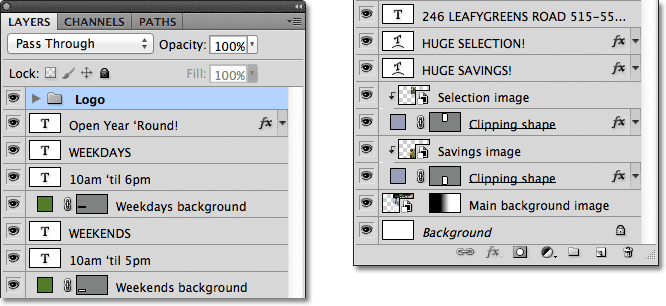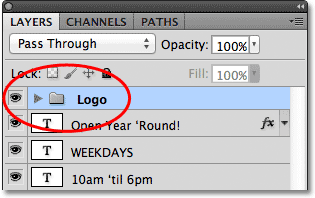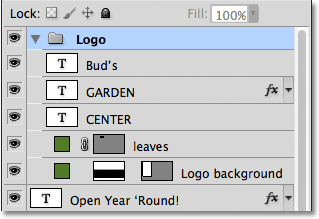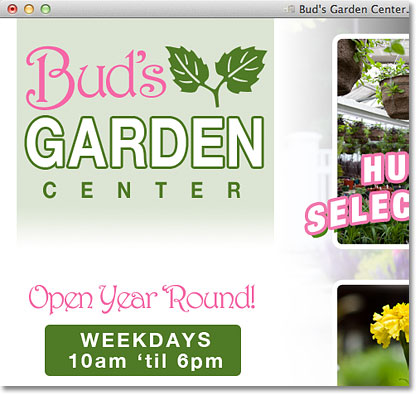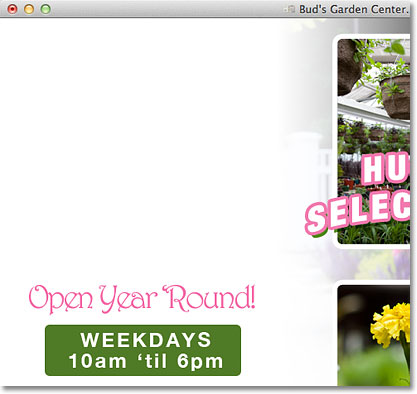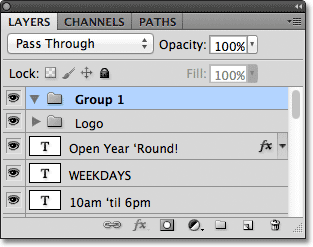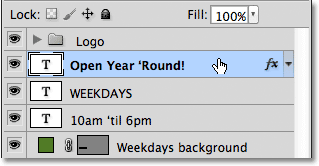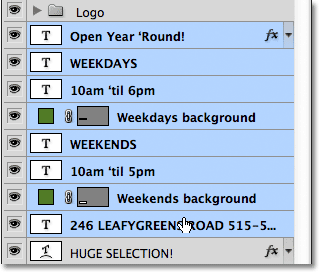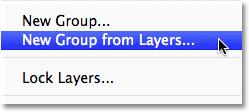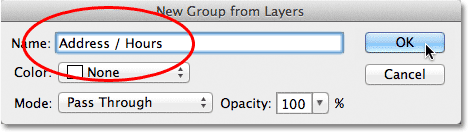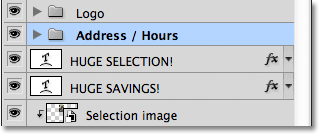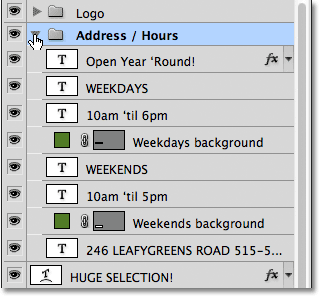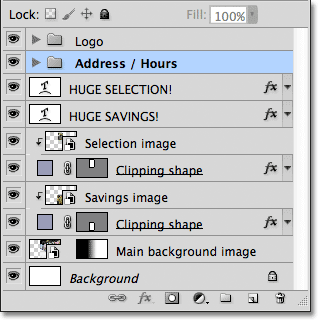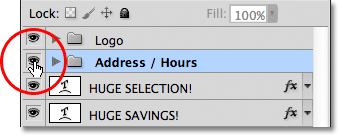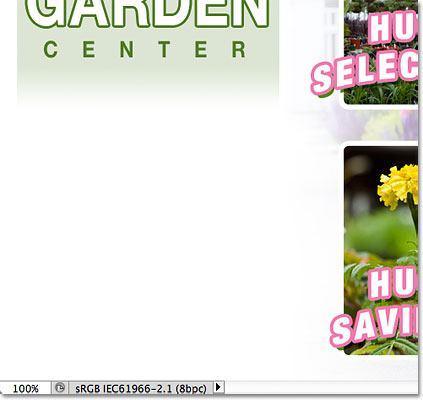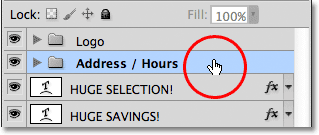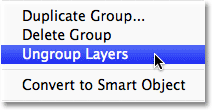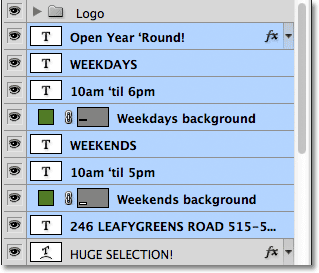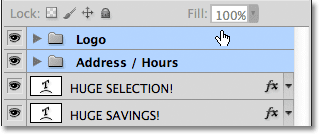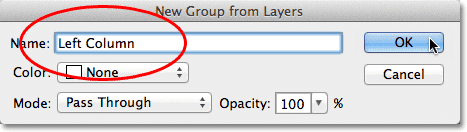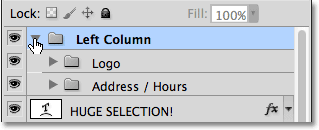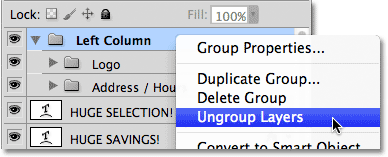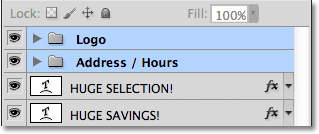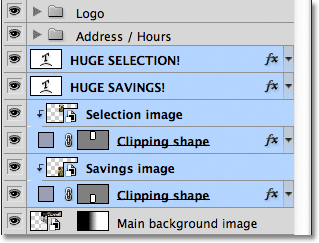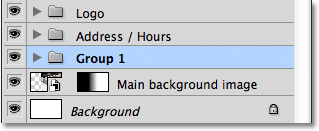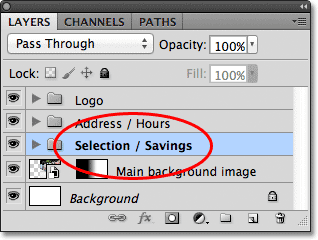сделать закладку в соцсетях
Вот объявление расположение я открыт на моем экране для вымышленного садового центра:

Расположение объявление в Photoshop.
Если мы посмотрим на мой панели Layers, мы видим, что, хотя я пошел вперед и переименован многие из слоев, есть еще достаточно несколько слоев, чтобы разобраться в. На самом деле, я должен был разделить панель слоев в половине здесь, чтобы установить его легче на странице. Верхняя половина находится на левой и нижней половины находится справа:
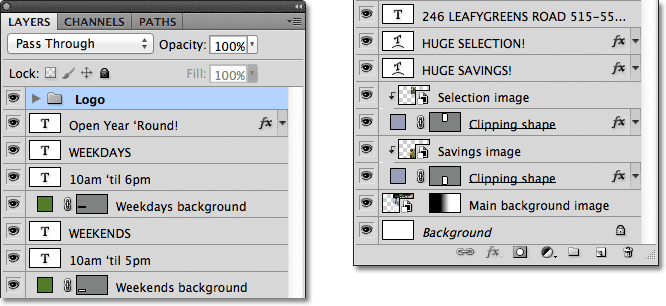
Слои панель, показывающая все слои, используемые в документе.
Это может выглядеть как есть много слоев в документе, но на самом деле даже
больше слоев, чем то, что мы видим. Если мы посмотрим на самом верху стека слоев, мы видим, что я уже добавил слоя группу, которая я назвал "Логотип". Мы знаем, что это группа слоев из-за
значок папки слева от имени группы:
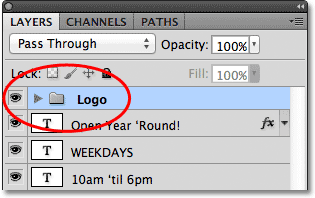
Слой группа под названием "Логотип" появится в верхней части стека слоев. Значок папки говорит нам, что это группа слоев.
Открытие и закрытие групп слоев
Я пошел вперед и положил несколько слоев внутри группы, но по умолчанию, группы слоев закрыты, поэтому мы не можем видеть любой из слоев внутри него. Чтобы открыть группу, просто нажмите на маленькую
иконку треугольника слева от значка папки:
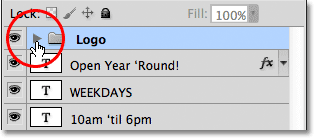
При нажатии на значок треугольника.
Это "вращает" группа, открытая, показывая слои внутри него. Photoshop позволяет нам знать, какие слои являются частью группы с помощью отступов их немного вправо. Здесь мы можем увидеть, что моя Logo группа содержит пять слоев ("Хэнка", "САД", "Центр", "листья" и "История логотипа"). Чтобы закрыть группу слоев после того как вы открыли его, просто снова нажмите на значок треугольника:
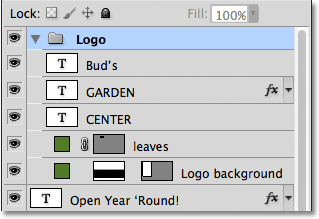
Пять слоев, которые составляют Логотип группы с отступом вправо.
Вы, наверное, догадались, что причина Я положил эти пять слоев в группу под названием "Логотип" потому, что те являются слои, которые составляют "Садовый центр Бада" дизайн логотипа в левом верхнем углу моего документа:
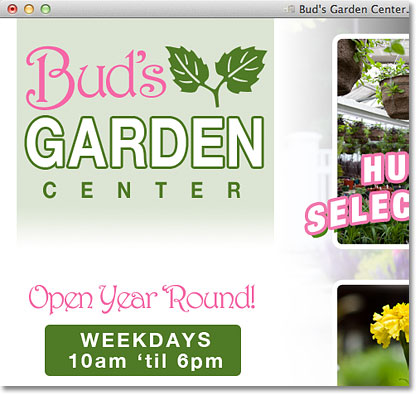
Слои в группе составляют логотип в левом верхнем углу.
Одним из дополнительных преимуществ использования групп слоев, кроме хранения вещей, организованных, в том, что они делают это легко превратить в несколько слоев или выключить сразу в документе. Обычно, чтобы превратить один слой или выключить, мы бы нажмите на его
значок видимости слоя ("глазного яблока") на дальнем левом углу слоя в палитре Layers. Мы можем сделать то же самое со слоем групп. Каждая группа также имеет свой собственный значок видимости. Я верну группу "Logo" от временно, нажав на глазном яблоке:
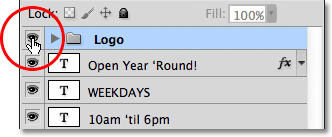
При нажатии на значок видимости логотип группы.
С самой группы выключен, все пять слоев внутри группы мгновенно скрыты в документе. Чтобы включить их все снова на этот раз, я бы просто нужно нажать снова на значок видимости группы:
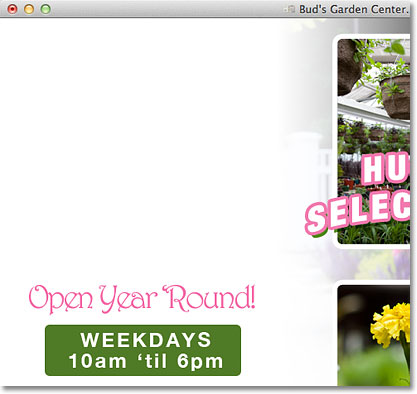
Все пять слоев, которые составляют логотип выключены, выключая самой группы.
Создание нового слоя Группа
Давайте посмотрим, как создать новую группу слоев. Быстрый и простой способ для создания новой группы, нажав на
новый слой Group значок в нижней части панели слоев. Это значок, который выглядит как папка:
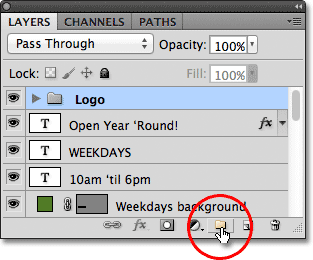
При нажатии на значок нового слоя Group.
Photoshop создаст новую группу слоев, дать ему по умолчанию, родовое название (в данном случае, "Группа 1") и поместите его непосредственно над любой слой или группу слоев был выбран, когда вы нажали на значок нового слоя Group. В моем случае, моя группа "Логотип" был выбран, так Photoshop поместил новую группу над ним:
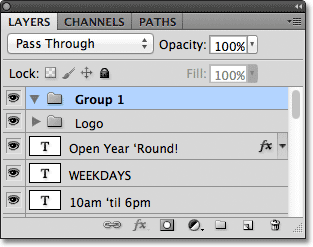
Новая группа ", Группа 1", появляется в верхней части стека слоев.
Проблема с созданием новых групп слоя таким образом, что все, что мы сделали, создали пустую группу.Там нет слоев внутри него. Для размещения слои в группе, мы должны были бы выбрать и перетащить их вручную. Я нажмите
Ctrl + Z (Win) /
Command + Z (Mac) на клавиатуре, чтобы отменить свой последний шаг и удалите группу я добавил.
Лучшим способом будет сначала выбрать слои, которые мы хотим поместить внутри группы. Например, предположим, что я хочу взять слоев, которые отображают адрес и часы работы Садовый центр (в левом нижнем углу макета) и поместите их в своей группе. Там это восемь слоев в общей сложности, что мне нужно, чтобы выбрать. Чтобы сделать это, я начну, нажав на верхний уровень, что мне нужно («открыто года" Круглый "текстовый слой):
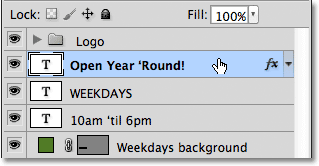
При нажатии на верхний слой, чтобы выбрать его.
Далее, я буду держать вниз мой
Shift, ключ и я нажму на самой нижней слой. Это выбирает оба слоя плюс все слои между ними. Теперь у меня восемь слоев выбран. Это очень важно отметить, что все слои я собираюсь разместить в группу сидят
непосредственно выше или ниже друг друга в непрерывном столбце. Попытка группировать слои вместе, которые разбросаны по всей панели Layers, с другими слоями между ними, как правило, вызывают проблемы с макета. Группы слоев лучше всего работают со слоями, которые находятся в колонну непрерывного, как таких:
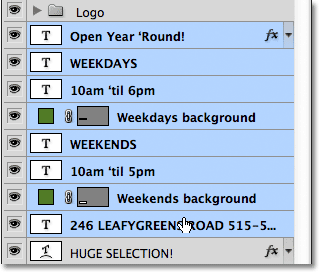
Удержание нажатой клавиши Shift и нажав на нижнем слое, чтобы выбрать все 8 слоев сразу.
Со всеми слоями вам нужно выбран, нажмите на
значок меню в верхнем правом углу панели слоев (в более ранних версиях Photoshop, иконка меню выглядит как небольшой стрелкой):
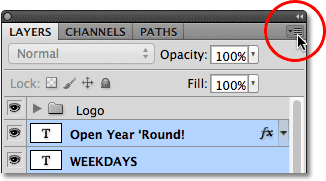
Нажмите на иконку меню панели Layers.
Выберите
новую группу из слоев из меню, которое появляется:
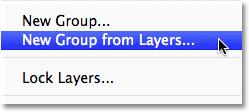
Выберите "Создать группу из слоев" из меню.
Photoshop будет поп открыть диалоговое окно с просьбой назвать новую группу. Я назову шахте "адрес / часов." Нажмите кнопку ОК, когда вы закончите, чтобы закрыть из диалогового окна:
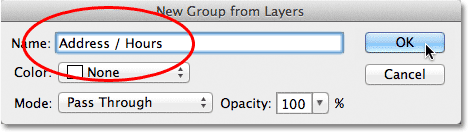
Введите имя для новой группы слоев, затем нажмите OK.
Мы можем видеть в панели Layers, что у меня теперь есть новый слой группа под названием "Адрес / Часы" сидит ниже группы "Логотип". Как я уже упоминал ранее, новая группа закрыт по умолчанию, так что слои в настоящее время вложены в сторону внутри него:
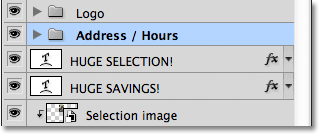
Выбранные слои теперь вложен в новую группу.
Если я хочу, чтобы увидеть слои внутри группы, я могу крутить группу открытого, нажав на его треугольным значком, и теперь все восемь слоев могут видеть:
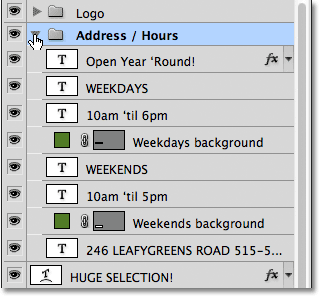
Поворотом новый открытую группу, чтобы выявить слои внутри него.
Я закрою группу еще раз, чтобы мы видим, что только путем размещения этих восьми связанных слоев в группе слоев, мне удалось сэкономить значительную сумму пространства в моем панели слоев и существенно уменьшить беспорядок:
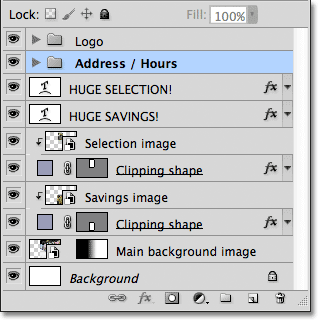
Группировка слоев сделал панель Layers легче работать.
Так же, как мы видели ранее с группой "Логотип", теперь я могу выключить все слои внутри группы "Адрес / Часы" сразу, нажав на значок видимости группы:
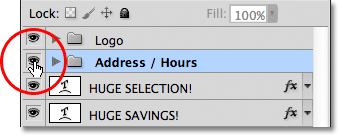
При нажатии на значок видимости для новой "Адрес / час» группы.
Мгновенно, вся информация в левом нижнем углу макета выключен. Я могу превратить его обратно на любое время, я хочу еще раз нажав на значок видимости группы:
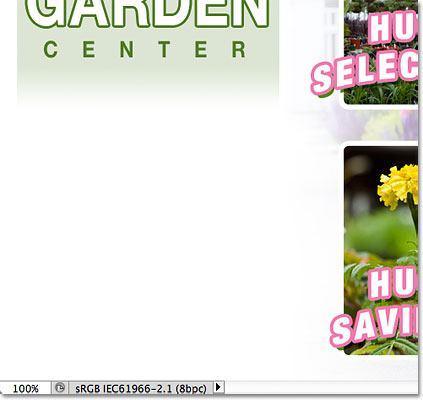
Информация об адресе и рабочее время теперь скрыт.
Есть несколько других вещей, которые мы можем сделать с сгруппированных слоев в Photoshop, кроме превращая их включения и выключения. Мы можем перемещать их все сразу с помощью инструмента Move Tool, мы можем изменить размер и изменить их все с
помощью Free Transform команды. Мы можем даже добавить
слой маски группам! Чтобы избежать собирается полностью не по теме, хотя, в этом уроке мы сосредоточимся на главной цели и выгоды групп слоев, что, чтобы наши слои и панель Layers лучше организованы.
Удаление слоев из группы
Если после того как вы сгруппированы слои вместе, нужно разгруппировать их, самый простой способ сделать это, чтобы
щелкнуть правой кнопкой мыши (Win) /
Control-клик (Mac) в любом месте на группе на панели слоев:
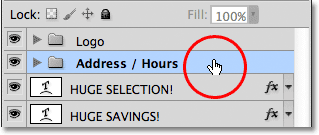
Щелкните правой кнопкой мыши (Win) / Control-щелчок (Mac) в любом месте на группы.
Затем выберите
Разгруппировать слои из появившегося меню:
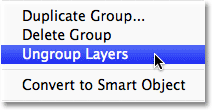
Выберите "Разгруппировать слои" в меню.
Это возвращает слои обратно в их первоначальное разгруппирована государства. Сама группа слой удаляется:
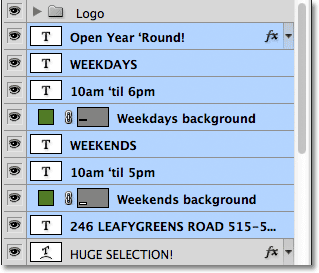
Слои не больше не сгруппированы вместе.
Вложенные группами внутри других групп
Мало того, что Photoshop давайте группировать слои вместе, даже давайте нам группа группы слоев!Например, я хочу взять два слоя группы, я уже добавил ("Логотип" и "адрес / час") и поместите их обоих в другой новой группы. Группировка две или более группы слоев вместе не отличается от группировки отдельных слоев. Во-первых, мы должны выбрать группы, которые мы хотим. У меня уже есть "Адрес / Часы" группу, выбранную, так что я буду держать вниз мой
Shift, ключ и нажмите на группе "Логотип" над ним. Это выбирает обе группы сразу:
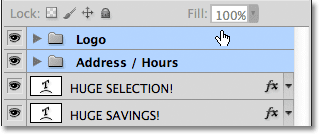
Выбор этих двух групп слоев, которые я хочу, чтобы поместить в новую группу.
С обеих группах выбран, я нажму на
значок меню в верхнем правом углу панели Layers, как я делал раньше:
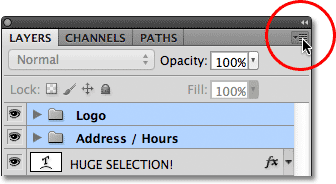
Нажмите на иконку меню.
Я выберу
новую группу из слоев из меню, которое появляется. Он по-прежнему говорит "новую группу из слоев», хотя на самом деле мы, создавая новую группу из других групп:
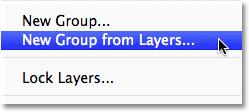
Выберите "Создать группу из слоев".
Я назову новую группу "в левой колонке" в диалоговом окне, которое появляется, поскольку содержимое «ЛОГОС» и «Адрес / Часы" группы составляют левую колонку моего макета:
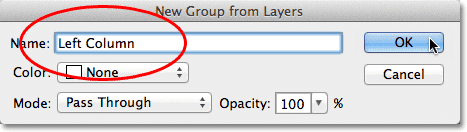
Называя новую группу слоев.
Я нажмите кнопку ОК, чтобы закрыть из диалогового окна, после чего Photoshop создает новый слой группу под названием "Левая колонка". Если я вертеть новую группу открытого, нажав на его треугольным значком, мы видим "Логотип" и "адрес / Время" Группы вложенные в него:
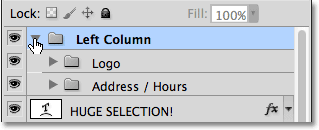
Новая группа слой был создан из двух существующих групп.
Удаление группы из более крупной группы также делается так же, как разгруппировки отдельных слоев.Просто
щелкните правой кнопкой мыши (Win) /
Control-щелчок (Mac) в любом месте на группы слоя в панели слоев и выберите
Разгруппировать слои из появившегося меню:
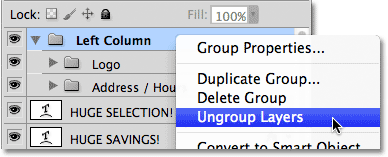
Удаление две группы слоев из общей группе.
А теперь я вернулся, чтобы иметь мои две отдельные группы слоёв:
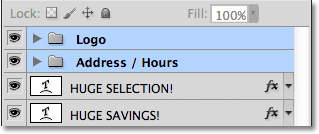
Панель слоев после разгруппировку две группы слоев.
Чтобы закончить организации мою панель Layers, я быстро выбрать все слои, которые составляют центральную колонну моей макета ("Огромный выбор!" И текст и изображения "огромная экономия!»):
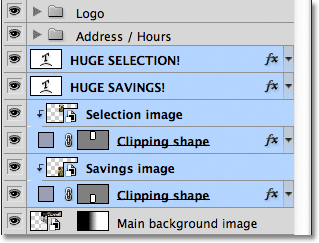
Выбор слои, которые составляют центральную часть макета.
Если вы тот человек, который предпочитает сочетания клавиш над командами меню, действительно быстрый способ создать группу из выбранных слоев просто нажмите
Ctrl + G (Win) /
Command + G (Mac) на клавиатуре. Photoshop мгновенно размещать свои слои в группе, хотя это даст группе по умолчанию, родовое имя, а не давая вам возможность назвать его первым. Здесь мои слои были помещены в новую группу под названием "Группа 1":
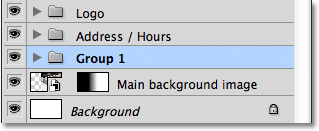
Нажмите Ctrl + G (Win) / Command + G (Mac), чтобы быстро создать новую группу (с именем по умолчанию) из выбранных слоев.
Чтобы разгруппировать слои, используя комбинацию клавиш, нажмите
Shift + Ctrl + G (Win) /
Shift + Ctrl + G(Mac).
Чтобы переименовать группу и дать ей более описательное имя, дважды щелкните непосредственно на название группы в панели слоев и введите в новый, так же, как если бы вы были переименования нормальный слой. Я назову шахте "Выбор / сбережения». Нажмите
Enter (Win) /
Return (Mac), когда вы закончите, чтобы принять изменения имя:
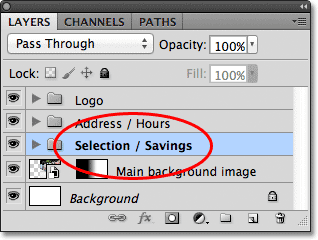
Переименование слоя группы также просто, как переименование нормальный слой.
Как мы видели в этом уроке, уровня группы простой и удобный способ для упаковки связанных слои вместе, освобождая пространство на панели слоев и удерживая его от глядя суматоху и дезорганизованы, но есть еще мы можем сделать с ними. Мы будем смотреть на реальную власть групп слоев, когда мы узнаем
Photoshop Слои - Слой Группы
сделать закладку в соцсетях
|
Категория: Базовые |
Просмотров: 22 |
Добавил: Гость
|





 Конфиденциальность гарантирована
Конфиденциальность гарантирована